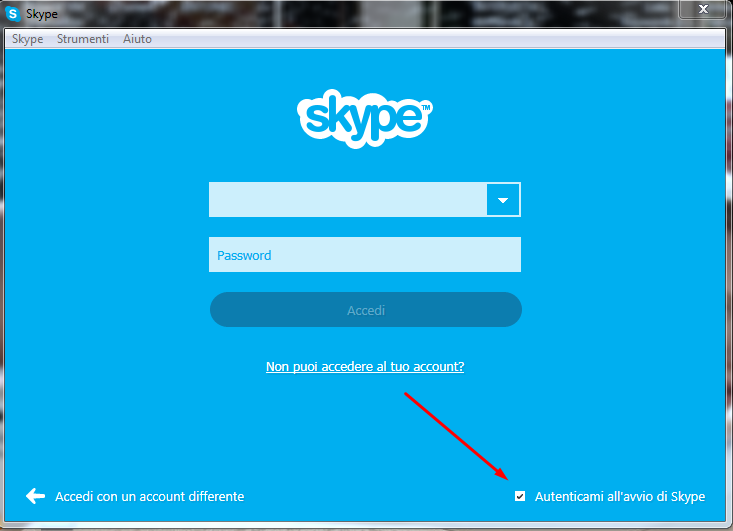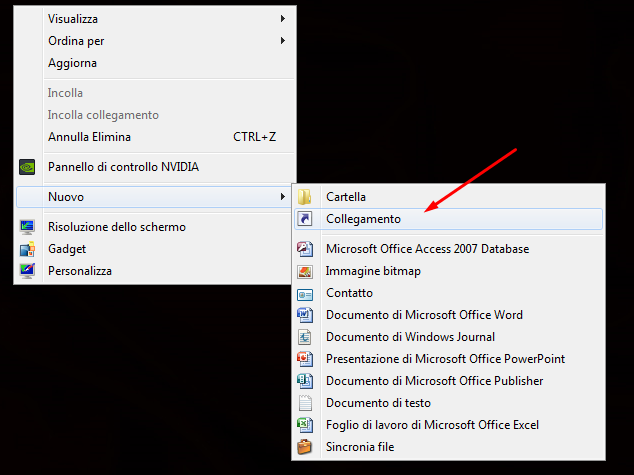Utilizzare contemporaneamente due account Skype, ecco come

Software sempre più utilizzato tra gli utenti del web, anche in ambiti professionali, Skype si è imposto nel corso degli anni come strumento molto utile. Il successo del software di messaggistica istantanea si può facilmente intuire visto che, grazie a esso, gli utenti registrati riescono a comunicare con individui posti in ogni zona del mondo, sia con la chat che per le chiamate e le videochiamate gratuite. Insomma, si tratta di uno strumento ormai irrinunciabile per tante persone. Inoltre, la fortuna di Skype risiede nel fatto che il programma viene costantemente aggiornato e arricchito di nuove opzioni, in modo tale da dare agli iscritti un’esperienza sempre diversa. Ultimamente, per esempio, abbiamo riportato la notizia del rilascio di Skype Translator per la traduzione in tempo reale.
Detto questo e sottolineata la grande importanza che il software ha ottenuto nel corso degli anni, bisogna sottolineare come non tutti conoscono tutte le proprietà e possibilità che ci offre questa applicazione.
Per esempio, sapevate che su Skype è possibile utilizzare contemporaneamente due account sullo stesso computer? Una possibilità a cui possiamo accedere con una semplicissima procedura, e che ci permette di collegarci per l’appunto con due account distinti, utile magari per chi necessita di essere online nello stesso momento con un profilo dedicato alla sfera professionale e uno per l’ambito privato.
Come fare, dunque, per utilizzare contemporaneamente due account Skype?
Per riuscire nel nostro intento abbiamo bisogno innanzitutto di un software che ci permetta di portare a termine l’operazione. Il software adatto si chiama SkypeLauncher, un programma che possiamo scaricare gratuitamente.
Piccola precisazione: prima di scaricare SkypeLauncher, bisogna disabilitare la connessione automatica a Skype una volta avviato il nostro PC, funzione che tutti noi utilizziamo per comodità ma che non ci consente di portare a termine il nostro attuale obiettivo. Per disabilitare tale funzione dobbiamo semplicemente togliere la spunta dalla voce Autenticami all’avvio di Skype, effettuare l’accesso cliccando su Registrati e chiudere il programma.
Una volta effettuato il download di SkypeLauncher, facciamo doppio click sul file appena scaricato SkypeLauncher.zip ed estraiamo il contenuto in una cartella. Fatto questo avviamo il software SkypeLauncher_Config.exe per portare a termine la configurazione del programma.
Completata l’installazione del programma, si aprirà una finestra in cui andremo ad aggiungere il secondo account Skype che intendiamo utilizzare cliccando su Add. Completiamo l’operazione compilando tutti i campi richiesti e salviamo.
Per utilizzare due account Skype nello stesso momento dobbiamo avviare il programma che abbiamo scaricato (SkypeLauncher.exe). Una volta avviato, il programma farà aprire due finestre Skype e in ognuna di esse potremo inserire i dati dei nostri due differenti account e il gioco è fatto.
Usare due account Skype, un altro metodo
Se la precedente operazione non vi convince in pieno, possiamo provare con un altro metodo per tentare di utilizzare contemporaneamente due account Skype. Vediamo cosa fare.
Clicchiamo tasto destro sul desktop, nella finestra che si apre selezioniamo Nuovo e nell’altra che si apre clicchiamo su Collegamento.
Cliccando su Collegamento si aprirà un’altra finestra in cui andremo a inserire il seguente testo (per sistemi operativi a 64 bit):
“C:\Program Files (x86)\Skype\Phone\Skype.exe” /secondary (C:\Program Files (x86)\Skype\Phone\Skype.exe” /secondary)
Questa riga bisogna inserirla nel campo che vedete nella figura che riportiamo qui sotto.
Diamo un nome al nostro collegamento che lanceremo dopo aver avviato normalmente Skype. In tal modo avremo a disposizione la possibilità di utilizzare due account Skype.
Provate anche voi!